A sápadt hold (sápadt hold) frissítése a hivatalos webhelyről
A sápadt hold frissítése és telepítése
A Pale Moon böngésző ("Pale Moon") frissítése ugyanúgy fog történni, mint a Firefox frissítése.
A böngésző frissítési rendszerének algoritmusa szabványos, és nem jelent nehézséget.
De mivel a program rendelkezik angol nyelvű interfésszel, megnézzük a Pale Moon telepítését és az orosz nyelv bővítési modulját a Pale Moon-hoz, amikor frissítjük.
Ha először telepíted a Pale Moon-ot, akkor nézd meg a cikket - Pale Moon Browser ("Pale Moon")
Miután a böngésző megkérte, hogy frissítse Pale Moon-ot az új verzióra, és beleegyezett, azaz. megnyomott bizonyos gombokat.
A program letölti és frissíti a böngészőt a legújabb verzióra.
De mielőtt a kívánatos, hogy távolítsa el a kiterjesztés nyelvi csomag (lokalizáció a nyelvet), annak érdekében, hogy elkerüljék a megjelenése hibákat, amelyek a Pale Moon betölteni a dobozt a hiba leírása:
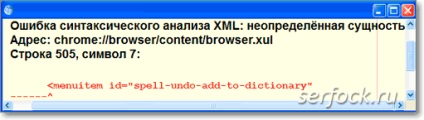
Ha ez megtörténik, indítsa el a Pale Moon-ot biztonságos módban anélkül, hogy bármilyen lehetőséget felvenne és eltávolítaná a nyelv csomagját.
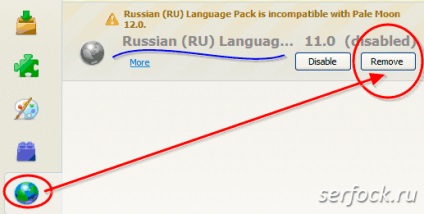
A Pale Moon sikeres telepítése után megjelenik az ablak: "Válassza ki a kiegészítőit", ahol felkérést kap az előző verzióban telepített bővítmények engedélyezésére vagy letiltására.
A táblában minden bővítménynek olyan ikonja lesz, amely a bővítmény állapotától függően zöld vagy szürke lesz.
1. Olyan kiterjesztések, amelyekkel a Pale Moon-ban nincsenek problémák. zöld ikon lesz.
2. A kiterjesztések, amelyeknek nincsenek vagy nem kompatibilisek ezzel a verzióval, szürke lesz.
Ábra. ablakot. "Válassza ki a kiegészítőit".
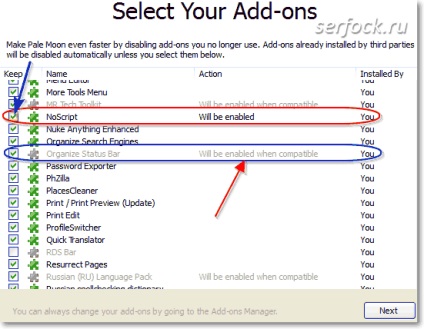
Ebben az esetben (lásd a "Kiegészítők kiválasztása" ábrát) a Pale Moon frissítése előtt lekapcsoltunk. NoScript kiterjesztés (piros színű).
Engedélyezéséhez jelölje be a NoScript (kék nyíl) melletti négyzetet, és azonnal megjelenik az üzenet (lásd: Ábra - "Művelet" oszlop), hogy ez a bővítmény kompatibilis ezzel a verzióval, és benne lesz.
Nézzük tovább, és sajnáljuk, hogy néhány kiterjesztés, amelyhez hozzászoktunk, nem kompatibilis a Pale Moon 8-vel, és nem kerül bele.
Például a kék keret körül a "Pale Moon 8" kiiktatott "Rendszerállapot sáv" kiterjesztése és a megfelelő üzenet jelenik meg az összeférhetetlenséggel kapcsolatban (lásd Ábra - "Művelet" oszlop, piros nyíl).
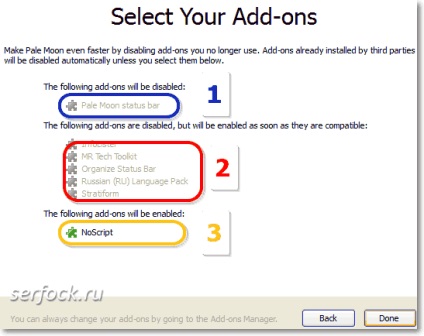
1. letiltva (kék keret)
2. inkompatibilis (piros keret)
3. Beleértve (sárga keret)
Ha rákattint a "Vissza" gombra, menj vissza az előző ablakba, majd a "Kész" -et.
A böngésző letöltése után megnyílik a fejlesztő Pale Moon kezdőlapja. ahol Ön, ha egy orosz nyelvű csomagot vagy egy másik nyelvi modult szeretne telepíteni, a "Download" - "Pale Moon nyelvi csomagok" menüjéhez kell mennie, és meg kell keresnie az orosz nyelv Pale Moon nyelvének beállítására szolgáló oldalát.
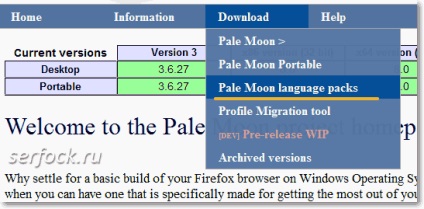
Keresse meg a kívánt nyelvet az oszlopban - "Nyelv", válassza ki a kívánt verziót (mint a Firefoxban, a 3.6.x verzió is támogatott), a mi esetünkben - a 8-as verzióhoz, és kattintsunk az en.xpi
A Pale Moon engedélyt kér a bővítmény telepítésére, ez egy kiterjesztés, nem pedig egy teljes orosz csomag, mint a Firefox.
Az a kérdés, hogy a Pale Moon nyelvi csomagja nem létezik (az orosz (RU) Languge Pac k néven ellenére), és orosz vagy más telepítéskor csak a felület megváltozik, a program angol nyelvű, ezért így is marad.
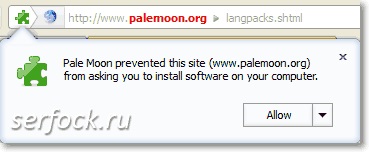
Ha minden megfelel nekünk, kattintson a "Engedélyezés" gombra.
És figyeljük a kiterjesztés letöltését a számítógépre.
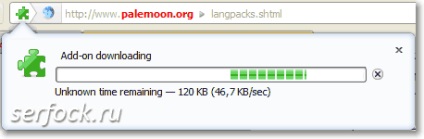
Ezután a böngésző biztonsági rendszere megindul, és azt javasolja, hogy újra gondolkozzanak, telepítsék-e vagy sem.
Ha úgy dönt, hogy telepíti az "orosz (RU) Languge Pack" -t, akkor az "Install Now" gombra.
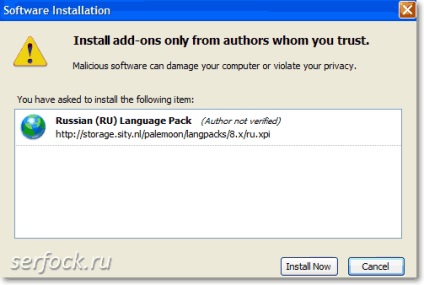
Ezután megkérjük, hogy indítsa újra a Sápadt Holdat.
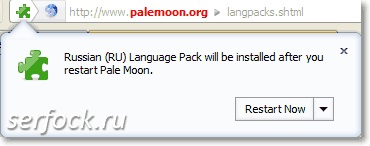
És látjuk, hogy a menüsor és az összes menü egy orosz interfészt tartalmaz.
A figyelmes. Az 1. ábrán. A menüsávban a "Tile" (angol) a telepített Tile Tabs kiterjesztés eredménye (lehetővé teszi az oldalak lapjainak egy ablakba helyezését), és semmi köze az orosz nyelvű csomaghoz.
Megjegyzés. Ha problémái vannak a bővítményekkel, a Pale Moon böngésző frissítése után. akkor:- hozzon létre egy kiegészítő csomagot a FEBE és a CLEO-val,
- vegye fel a Pale Moon,
- telepítse a Pale Moon,
- telepítse a létrehozott kiterjesztési csomagot
- testreszabhatja a kiterjesztéseket.
Talán érdekel a következő cikkek: